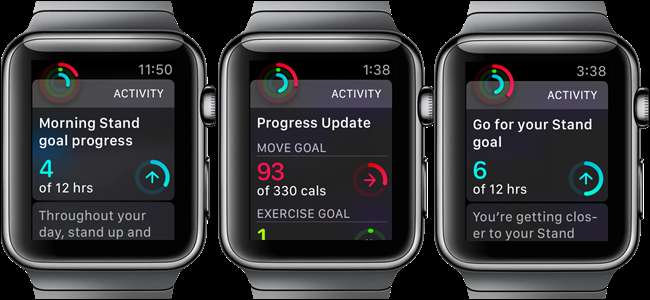
Alapértelmezés szerint az Apple Watch emlékeztet az állásra, értesíti a célkitűzések teljesítéséről és az elért eredményekről, valamint heti összefoglalót ad a tevékenységéről. Unod már, hogy látod ezeket az értesítéseket? Semmi gond. Könnyen letilthatók.
ÖSSZEFÜGGŐ: Az Aktivitásfigyelő használata az Apple Watchon az edzettség nyomon követéséhez
Most a Tevékenység alkalmazás az Apple Watch-on hasznos lehet. Néha szeretem tudni, hogy hány lépést tettem meg egy nap alatt, de ezt magam is szeretném ellenőrizni, és nem kapok értesítést a fejlődésemről vagy annak hiányáról. én is inkább ne emlékeztesse őket arra, hogy álljanak munkám közepén. Tehát letiltottam az órámról a tevékenységről szóló értesítéseket, és azt hittem, hogy mindegyiket letiltottam, de még mindig kaptam a Haladás frissítéseket. Végül rájöttem, melyik beállítást mulasztottam el. Ha nem szeretné az Apple Watch-ot fitneszkövetőként használni, vagy csak nem akarja, hogy zavarja az összes értesítés, akkor megmutatom, hogyan lehet teljesen kikapcsolni az összes tevékenységértesítést az Apple Watch-on.
A tevékenységekről szóló értesítések teljes elnémításához érintse meg a Watch alkalmazás ikont az iPhone kezdőképernyőjén.
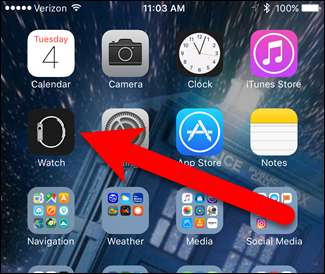
Győződjön meg arról, hogy a „Saját órám” képernyő aktív. A Saját képernyő ikonnak a képernyő alján narancssárgának kell lennie.

Görgessen lefelé a Saját órák képernyőn, és koppintson a „Tevékenység” elemre.

Ha csak a napi emlékeztetőket szeretné kikapcsolni, érintse meg az „Emlékeztetők némítása ma” csúszka gombot. Az összes tevékenységértesítés letiltásához azonban lépjünk lefelé a képernyőn. Érintse meg az „Állványos emlékeztetők” csúszka gombot, hogy megakadályozza, hogy emlékeztetők jelenjenek meg az óráján, amelyek azt mondják, hogy álljon (a csúszó gomboknak fekete-fehéreknek kell lenniük, amikor ki vannak kapcsolva ezen a képernyőn).
A kezdetben hiányzott beállítás a „Progress Updates”. Figyelje meg, hogy „4 óránként” felirat olvasható. Koppintson a beállításra a módosításához.
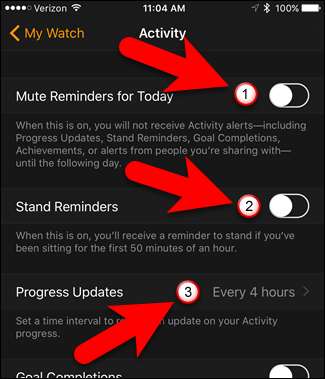
A Progress Updates képernyőn érintse meg a „Nincs” elemet a frissítések kikapcsolásához. Ezután koppintson a képernyő bal felső sarkában található „Tevékenység” elemre, hogy visszatérjen a Tevékenység képernyőre.
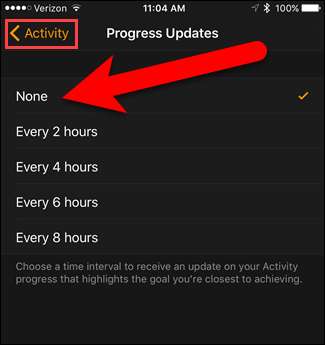
Annak elkerülése érdekében, hogy értesítéseket kapjon a napi Mozgás, Testmozgás és Állás célok elérésekor, érintse meg a „Cél teljesítése” csúszka gombot a kikapcsoláshoz. Érintse meg az Eredmények csúszka gombot, hogy elkerülje az értesítéseket, amikor elér egy mérföldkövet vagy személyes csúcsot. Végül érintse meg a „Heti összefoglaló” csúszka gombot az értesítés kikapcsolásához.
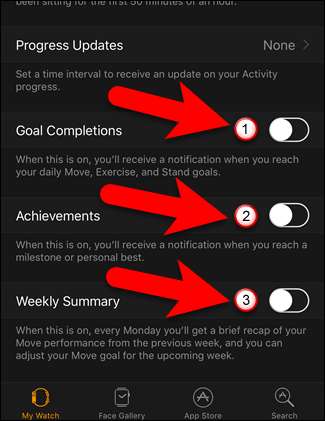
Most nem fog zavarni semmilyen tevékenységi értesítés. Ne lustuljunk mégis, mi?







